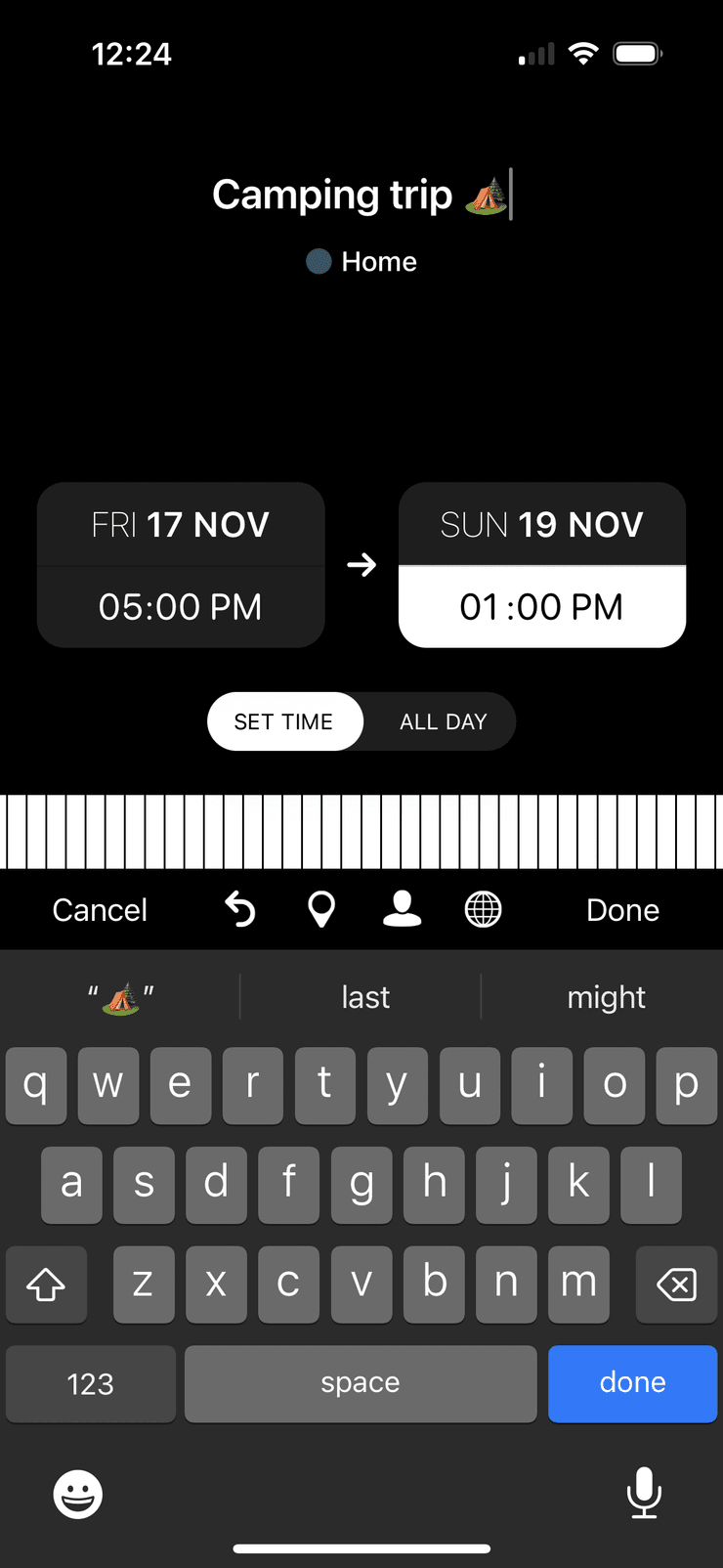2023-11-15
Timepage4.2
自動翻譯成英文。 單擊此處閱讀原件。
事件創建螢幕
我們更新了事件創建螢幕,以便更輕鬆地設定事件的時間和日期,並簡化了設定持續多天的事件的方法。
如何建立新事件
- 點擊螢幕底部的+號
- 選擇“活動”
- 輸入您的活動標題
- 點擊“開始時間”或“結束時間”以輸入時間
- 點擊開始日期或結束日期以選擇日期
- 您可以滑動鍵盤頂部的滑桿來快速更改突出顯示的時間
- 如果您的活動持續一整天,您可以點擊全天開關以刪除特定的活動時間
- 點擊完成
新的時間和日期介面
輸入時間和日期的介面已更新,以突出顯示日期而不是工作日名稱。
更簡單的多日活動
我們已將設定多日活動的選項替換為顯示開始和結束時間及日期的新佈局,因此可以更輕鬆地在某一天和時間開始活動,並在另一天和時間結束活動。打開“全天”會刪除時間並指示事件涵蓋一整天。
更簡單的建議
現在,當您鍵入時,建議的人物和地點將顯示在靠近鍵盤的位置。
大眾運輸行程時間
公共交通已新增為預設出行選項。輸入活動地點,然後向側面滑動以選擇交通方式。您可以新增大眾運輸作為「下一個活動」和「離開時間」小工具的選��項,以便您可以在主畫面上查看此新功能。它也有一個閃亮的新圖標。請注意,公共交通的可用性取決於您所在的位置。
手錶應用程式
我們更新了Timepage Watch 應用程式上的字體、版面配置和圖示。
互動和待機模式小工具
在上次更新中,我們為您帶來了互動式小部件,您可以點擊箭頭直接在小部件上更改日期,而無需打開應用程式。我們還添加了待機模式,您可以在充電時將 iPhone 翻轉過來,以查看重要資訊的精選顯示。您可以在此處閱讀有關這些更新的更多資訊。